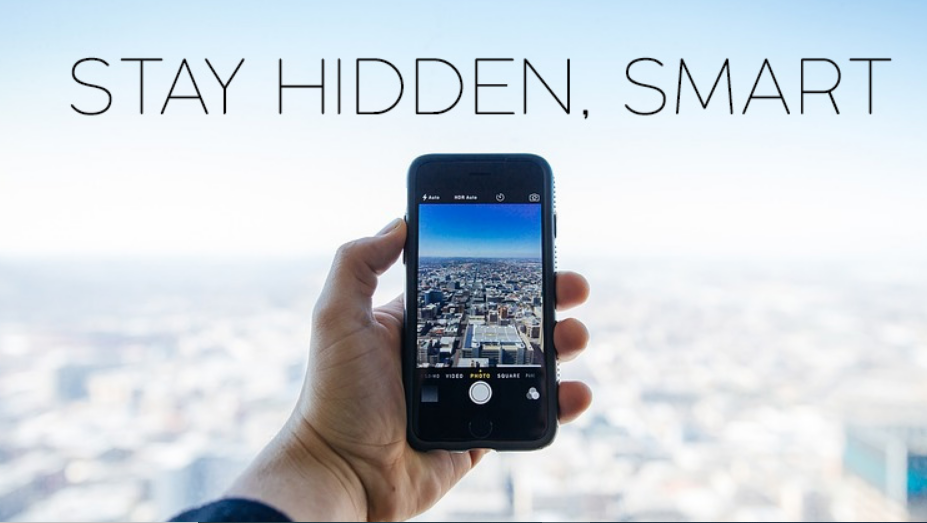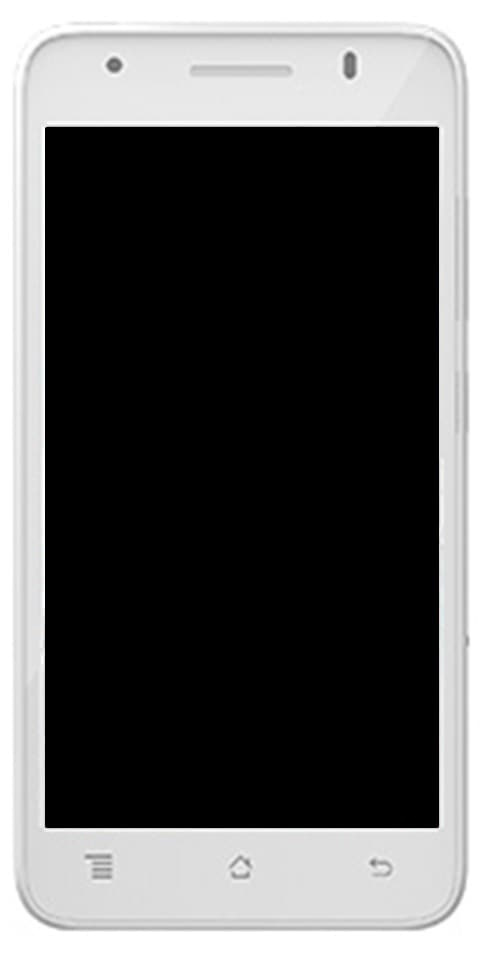Hogyan lehet visszaminősíteni az iOS 13 és az iPadOS bétáját iOS 12-re
Az iOS 13 és az iPadOS bétái most mindenki számára elérhetőek. Annak ellenére, hogy az Apple arra törekedett, hogy az első bétákat csak a fejlesztők számára tudja megtartani, most már hozzáférhetők azok a profilok, amelyek lehetővé teszik az új verziók letöltését. Ez azt jelenti, hogy minden felhasználó, függetlenül tapasztalati szintjétől, hozzáférhet az iOS 13 és az iPadOS első béta-összeállításaihoz. Ez sokuk számára csalódott, és nem is csoda.
Ezek az első verziók a rendszer utolsó frissítésének számos újdonsága hozzáférést biztosít a nyilvános bevezetés során kínált újdonságokhoz. Van azonban még jó néhány hiba, és a ma tapasztalható tapasztalatok messze vannak attól, amit néhány hónap múlva találunk. Ily módon biztosan sokan sajnálják, hogy az új verzió felé ugrottak, hogy szembesültek valamivel, ami esetleg nem felel meg a sokak által elvártaknak.

Emiatt a appleforcast, hozunk egy rövid útmutatót, amelyben bemutatjuk azt a módszert, amelyet követnie kell, hogy biztonságosan visszatérhessen az előző verziójához. Ez a folyamat sokkal könnyebb lesz, ha az iTunes vagy az iCloud alkalmazásba mentett egy biztonsági másolatot a telefon fájljairól. Ennek ellenére, ha nincs biztonsági másolata, ne aggódjon. Az IPSW fájloknak és az Apple által indított különböző szoftver verziók helyreállítási módjának köszönhetően Ön is visszatérhet.
Hogyan lehet leminősíteni az iOS 13-ról
A kezdéshez ki kell kapcsolnia az iPhone keresése eszközt. Ehhez egyszerűen be kell lépnie a Beállítások menübe, el kell érnie a profil szakaszát, és ki kell választania a Keresés lehetőséget, ahol egy új részt találunk az iPhone keresése néven, amely lehetővé teszi számunkra a szolgáltatás deaktiválását. Ez egy kötelező lépés, mivel az aktiválási zár megakadályozza a telefon visszaállítását anélkül, hogy előbb inaktiválnák.
Visszaállítás IPSW fájlból
- Utána az iPhone keresés letiltása, csak meg kell szereznünk a legközelebbi Mac-et vagy PC-t az iTunes legújabb verziójával. Most már használhatjuk a rendszer legújabb verziójának IPSW fájljait vagy a béta telepítése előtt készített biztonsági másolatot.
- Csatlakoztassa készülékét Mac vagy PC-hez USB-kapcsolaton keresztül, nem Wi-Fi-n keresztül, az iTunes észleli, és az eszköz oldala engedélyezve lesz.
- Ha anélkül szeretné visszaállítani a rendszert biztonsági másolat készítése IPSW fájllal, válassza a visszaállítást, miközben megnyomja az Option billentyűt Mac-en vagy a Control-t Windows-on, ez megnyit egy böngészőablakot, amely lehetővé teszi kompatibilis fájl kiválasztását.
- Az iTunes megkezdi az eszköz helyreállítását a kiválasztott fájlból. Ne felejtse el addig húzni az USB-kábelt, amíg az iTunes nem jelzi, hogy befejeződött.
Lásd még: Az üzenetcsevegési effektusok és a Siri parancsikonjai elérik a Mac-et
Helyezze vissza az eszközt a helyreállítási mód segítségével
- Végül, ha nem kívánja megkockáztatni az IPSW fájl letöltését az internetről, akkor ezt a módszert is használhatja:
- Aktiválja a helyreállítási módot a Lock / aktiválás gomb és egy hangerő kikapcsoló gombot, miközben USB-n keresztül csatlakozik, amíg a telefon nem kéri, hogy csatlakozzon az iTunes-hoz. Az iPhone 7 és 7 Plus készülékeken nyomja meg és tartsa lenyomva a Lock / Activate és a Volume Down gombokat. Ha arcazonosítóval rendelkező iPad készüléke van, nyomja meg az Alvó gombot és a hangerő gombok egyikét az eszköz kikapcsolásához, majd csatlakoztassa az iPad készüléket a számítógéphez, miközben nyomja meg a Hangerő fel gombot. Más eszközök esetén ki kell kapcsolnia az eszközt, majd csatlakoztatnia kell az USB-t, miközben a start gombot addig nyomja, amíg a helyreállítási képernyő meg nem jelenik.
- Csatlakoztassa készülékét Mac vagy PC-hez és az iTunes felismeri eszközként helyreállítási módban.
- Ezután válassza ki Állítsa vissza és erősítse meg a műveletet a Visszaállítás és frissítés kiválasztásával.
- Várja meg, amíg az iTunes befejezi a folyamatot, és ne válassza le az eszközt.
Miután befejezte ezen módszerek bármelyikét, lehetősége lesz élvezni az iOS operációs rendszer legújabb, stabil verzióját. A jövőben bármikor visszatérhet a béta verziókhoz, ha akarja, de először emlékezzen arra, hogy mit gondol, ha nem a várt módon megy.